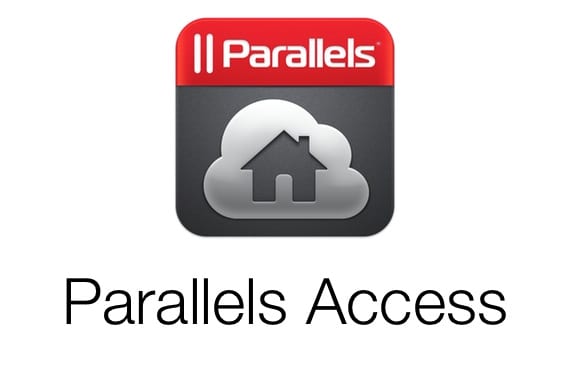
Existuje mnoho aplikací, které vám to umožňují ovládejte svůj Mac nebo Windows PC ze svého iPadu, ale pravdou je, že nikdo nedosáhl bodu, kdy by byl opravdu užitečný v tabletu, jako je iPad, natož v iPadu Mini. Stále jsou to počítačové stoly na 9,7palcové obrazovce (7,9 v případě iPadu Mini) a navíc je nutné je ovládat prsty, což konečný výsledek obvykle není dobrý. Parallels Access přichází na iOS, aby to změnil, a nabízí skutečná možnost práce s počítačem na obrazovce iPadu.
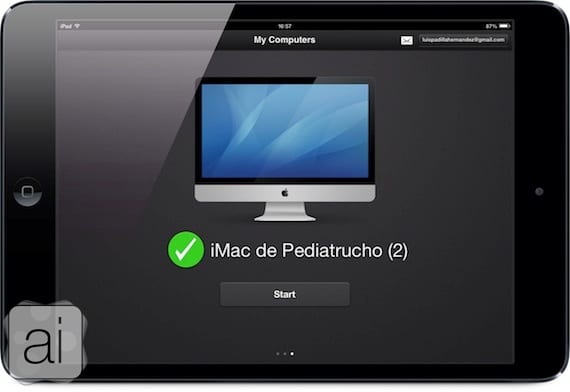
Od prvního okamžiku aplikace je velmi snadno ovladatelná. Jeho konfigurace je jednoduchá: aplikaci si nainstalujete (zdarma) z App Store na iPad, nainstalujete Parallels Access Desktop Agent Na počítači (kompatibilní s Mac a Windows) se zdarma zaregistrujete do Parallels a zadáte své údaje do obou aplikací (iPad a počítač) a vše je nastaveno. Zobrazí se obrazovka, jako je ta, kterou vidíte na obrázku, která umožňuje připojení k počítači. Podívejme se, jak to funguje při používání mého iMacu jako vzdáleného počítače.
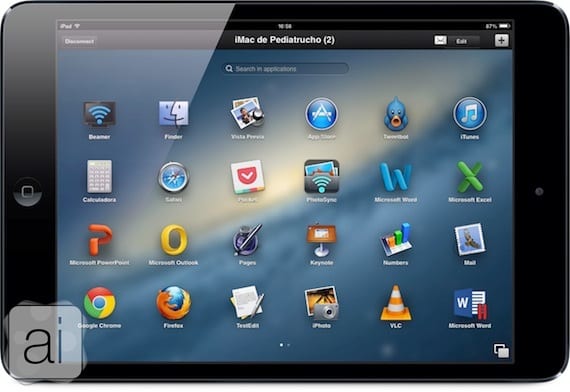
Aplikace je zobrazena na na celou obrazovku iPadu, zobrazující Mac LaunchPad, obrazovku, která málokdo vidí užitečnost a kterou Parallels konečně dává smysl. Z ní můžeme přistupovat k jakékoli aplikaci, která se otevře v našem počítači. Kliknutím na tlačítko v pravém dolním rohu přejdeme k multitaskingu se všemi spuštěnými aplikacemi.
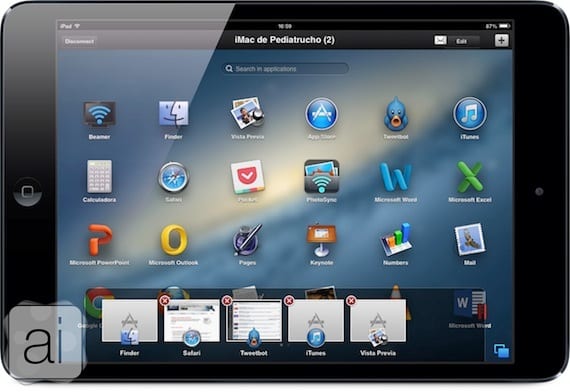
K oknům můžeme přistupovat kliknutím na ně nebo je zavřít kliknutím na „x“ v levém horním rohu.
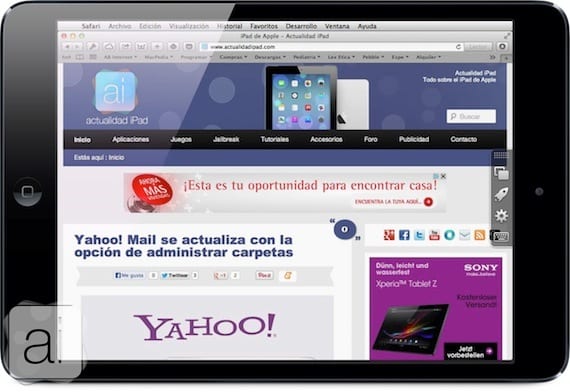
Jak vidíte, okna jsou dokonale přizpůsobena obrazovce našeho iPadu a můžeme v nich procházet pomocí vlastních ovládacích prvků iPadu, tj. Prstů. Gesta iPadu jsou plně funkční, když jsme v Parallels Access, což nám umožňuje ovládat počítač dotykovými gesty.
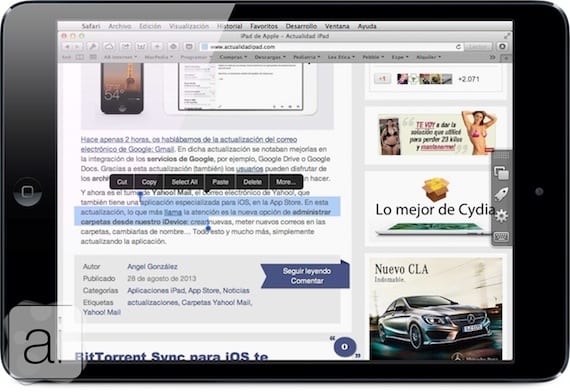
Dokonce i možnosti vyberte, zkopírujte a vložte práci stejně jako v systému iOS, se stejnými kontextovými nabídkami. Text můžete zkopírovat ze Safari na Macu a vložit jej do Mailu pro iOS.
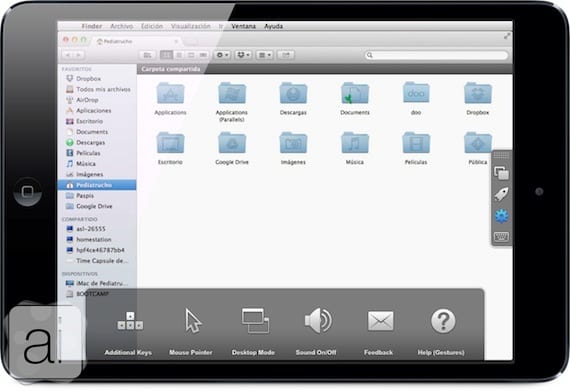
Aplikace má také malý panel nástrojů na pravé straně, které můžeme skrýt posunutím doprava, nebo jej zobrazit posunutím doleva. V sestupném pořadí najdeme zkratky pro multitasking, launchpad, nastavení a klávesnici. V nastavení aplikace najdeme možnosti jako ukazatel myši, desktopový režim (Desktop Mode), ve kterém uvidíme Mac Dock, a ovládání zvuku.

Klávesnice, kterou máme v Parallels Access, je úplnější než iOS, s horní řadou kláves, která nabízí funkce, které nejsou v iOS a které můžeme použít v Parallels Access, a máme dokonce i klávesy se šipkami.
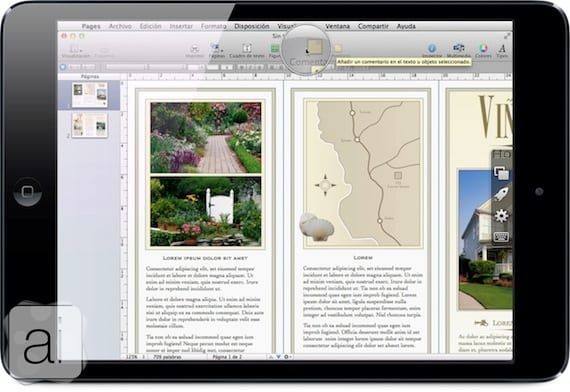
I když je rozhraní velmi dobře přizpůsobené, budou existovat aplikace, které mají nepřístupná tlačítka. Aplikace má systém, který «uhodne», co chcete stisknout, i když nejste příliš přesní, ale aby to bylo ještě jednodušší, pokud přidržíte oblast objeví se zvětšovací sklo, s nimiž můžete být mnohem přesnější při stisknutí tlačítka nebo malé nabídky.
Parallels Access pro iOS je bezplatná aplikace, stejná jako požadované aplikace pro Windows a Mac OS X, ale služba není zdarma. V rámci aplikace budete mít prostřednictvím integrovaného nákupního systému možnost získat jeden rok přístupu k počítači za „skromnou“ cenu 69,99 eur. Aplikace nám umožňuje otestovat ji s plnou funkčností po dobu 14 dnů a poté bude pokračovat v práci, ale omezuje dobu přístupu.
[aplikace 655527928]Naše ocenění

Více informací - TeamViewer QuickSupport, nová aplikace vzdálené podpory pro iPhone a iPad

Aplikace vypadá skvěle, ale zvykl jsem si na ni a nadále používám teamviewer, protože jsem na svůj účet přidal typický rodinný počítač a mac a je zcela zdarma, pokud jste soukromý uživatel a pravdou je, že nic není zacházeno s mým ipad mini špatným 🙂
Zkoušel jsem teamviewer a nakonec po vyzkoušení logmeinu jsem zůstal u druhého, víte po 14 dnech testování, kolik přístupového času vám to umožňuje?
Nenašel jsem o tom žádné informace.
louis padilla
luis.actipad@gmail.com
IPad News Coordinator
https://www.actualidadiphone.com
Díky
Rozhraní se liší od těch, které jsem zatím zkoušel. Ale mám problém. Když otevřu aplikaci na svém iPadu 3 pomocí JB…. Crash! Stane se někdo jiný? Řešení? Dík!